パッケージ版利用時に書き込まれたリンクのリダイレクト
リダイレクトを設定すれば、パッケージ版からクラウド版へ移行したサイボウズ Officeで、パッケージ版利用時に本文やコメントに書き込まれたサイボウズ Officeのリンクをクリックしたとき、クラウド版の該当するページが自動的に表示されます。
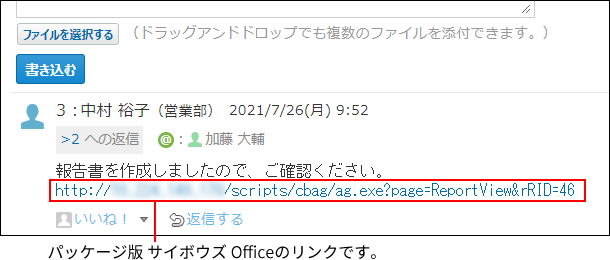
リダイレクトを設定する
リダイレクトの対象のURLを設定します。
リダイレクトを設定しても、本文やコメントに書き込まれたURLの表示は変わりません。
-
ヘッダーの右側の歯車アイコンをクリックします。
-
[サイボウズ Officeシステム設定]をクリックします。

-
[+]詳細設定を開くをクリックします。
-
「カスタマイズ」セクションの
 リダイレクトをクリックします。
リダイレクトをクリックします。 -
パッケージ版 サイボウズ OfficeのURLを入力し、設定するをクリックします。
「パッケージ版でのURL」に、http://またはhttps://で始まり、かつ次のいずれかで終わるURLを入力します。
- ag.exe
- ag.exe?
- ag.cgi
- ag.cgi?
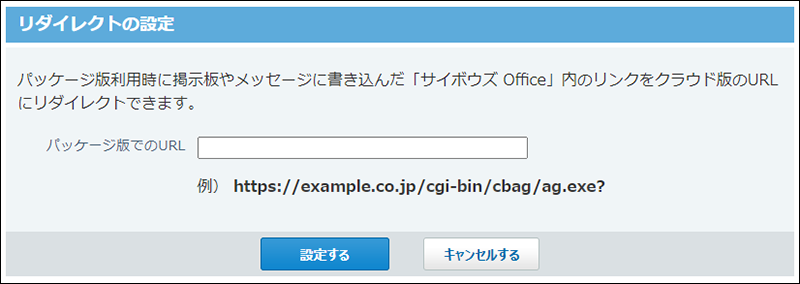
リダイレクトの設定の適用範囲
リダイレクトの設定が適用される機能やアプリケーションは、次のとおりです。
- トップページ
- トップページでの連絡
- 個人フォルダ
- 「メッセージの詳細」画面の本文およびコメント
- 「メモの詳細」画面の本文
- スケジュール
- 「予定の詳細」画面の本文およびコメント
- 掲示板
- 「掲示の詳細」画面の本文およびコメント
- ファイル管理
- 「ファイルの詳細」画面のファイル情報のメモ、および更新履歴のコメント
- アドレス帳
- 「会社の詳細」画面の、入力タイプが「文字列(1行)」または「文字列(複数行)」の項目
- 「人名の詳細」画面のメモ、および入力タイプが「文字列(1行)」または「文字列(複数行)」の項目
- ユーザー名簿
- 「ユーザー情報の詳細」画面の、入力タイプが「文字列(1行)」または「文字列(複数行)」の項目
- ワークフロー
- 「申請データの詳細」画面の、入力タイプが「文字列(複数行)」の項目、および進行状況のコメント
- 報告書
- 「報告書の詳細」画面の、入力タイプが「文字列(1行)」または「文字列(複数行)」の項目、およびコメント
- プロジェクト
- 「プロジェクト(内容)」画面
- プロジェクトのメモ
- テーマのメモ
- タスクのメモ
- タスクの入力タイプが「文字列(1行)」または「文字列(複数行)」の項目
- 「プロジェクト(チャート)」画面のプロジェクトのメモ
- 「プロジェクトの詳細」画面のメモ
- 「テーマの詳細」画面のメモ
- 「タスクの詳細」画面のメモ、および入力タイプが「文字列(1行)」または「文字列(複数行)」の項目
- 「掲示の詳細」画面の本文およびコメント
- 「マイルストーンの詳細」画面のメモ
- 「プロジェクト(内容)」画面
- カスタムアプリ
- アプリの一覧画面のフォルダのメモ
- 「フォルダの詳細」画面のメモ
- 「レコード一覧」画面のアプリのメモ、および入力タイプが「文字列(1行)」または「文字列(複数行)」の項目
- 「レコードの詳細」画面の、入力タイプが「文字列(1行)」または「文字列(複数行)」の項目、およびコメント
- 「タスクの処理」画面の、入力タイプが「文字列(1行)」または「文字列(複数行)」の項目、およびコメント
- 「アプリの基本情報」画面のメモ